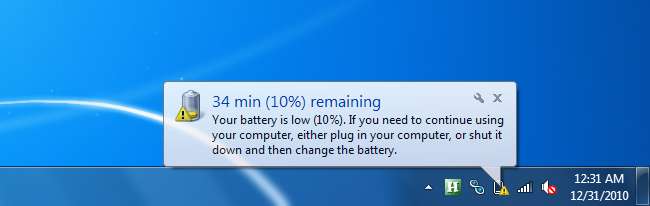
अगर आपको वास्तव में शानदार बैटरी लाइफ वाली नेटबुक मिल गई है, तो शायद आपके पास अभी भी समय शेष है और केवल 10% बैटरी शेष है। यहां बताया गया है कि सेटिंग्स को कैसे ट्विस्ट किया जाए ताकि यह आपको अलर्ट कर दे या अधिक उचित समय पर स्लीप मोड में चला जाए।
ध्यान दें: जाहिर है अगर आपके लैपटॉप में शानदार बैटरी नहीं है, तो आपको शायद इन सेटिंग्स से सावधान रहना चाहिए या आप डेटा खो सकते हैं। यदि कुछ भी हो, तो उस मामले में जल्द ही सूचनाएँ बनाने से बेहतर होगा।
बैटरी अधिसूचना / क्रियाओं को छोटा करना
आप ट्रे में पावर आइकन पर क्लिक करके और अधिक पावर विकल्प पर जाकर नियंत्रण पैनल से पावर विकल्प में या अधिक आसानी से शुरू करना चाहते हैं। एक बार जब आप वहां पहुंच जाते हैं, तो आप "प्लान सेटिंग बदलें" लिंक पर क्लिक करके वर्तमान योजना को बदल सकते हैं।
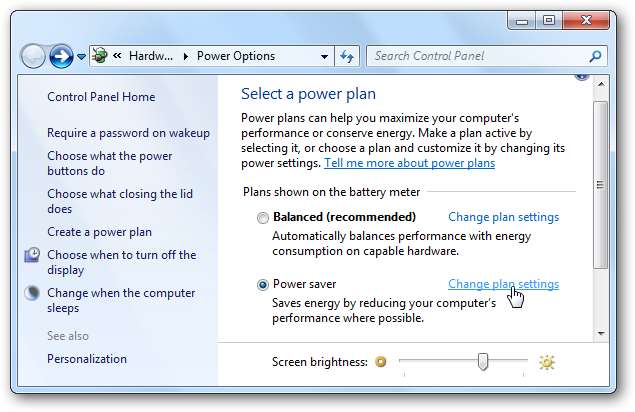
इसके बाद आप उस डायलॉग के नीचे "एडवांस्ड पावर सेटिंग्स बदलें" लिंक पर क्लिक करना चाहते हैं।

अब संवाद के निचले भाग में बैटरी के लिए विकल्प खोजें और इसे तब तक विस्तारित करें जब तक कि आप क्रिटिकल, लो या रिज़र्व बैटरी के स्तर के लिए विभिन्न सेटिंग्स न पा लें।
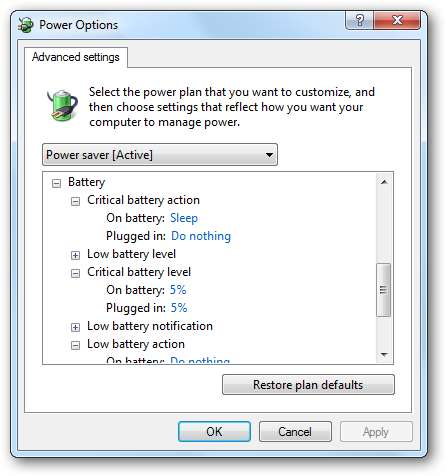
यहां बताया गया है कि विभिन्न स्तर कैसे काम करते हैं:
- बैटरी कम है आम तौर पर 10% बैटरी शेष पर आपको पहली सूचना मिलती है। इस बिंदु पर आपको एक सूचना मिलेगी जब तक कि आप इसे बंद करने का मन नहीं करते। यदि आप चाहते हैं, तो आप कम बैटरी एक्शन को स्लीप मोड में बदल सकते हैं, हालांकि यह हमारे उद्देश्य को हरा देगा।
- रिजर्व बैटरी जब लैपटॉप अतिरिक्त बिजली का उपयोग बंद करने के लिए कठोर उपाय करना शुरू कर देगा, आमतौर पर 7%।
- क्रिटिकल बैटरी जब आपका लैपटॉप तुरंत हाइबरनेट मोड में जाएगा, तो आमतौर पर 5% शेष होगा। यदि आप चुनते हैं तो आप हाइबरनेट के बजाय नींद के लिए क्रिटिकल बैटरी एक्शन को बदल सकते हैं।
आप यहां किसी भी स्तर को अनुकूलित कर सकते हैं, और यदि आप चाहें तो अधिसूचना को पूरी तरह से अक्षम भी कर सकते हैं।

मेरे मैकबुक एयर पर विंडोज 7 चल रहा है, मैंने इसके बजाय क्रिटिकल बैटरी एक्शन टू स्लीप मोड को समायोजित किया है, और कम बैटरी अधिसूचना को थोड़ा नीचे बदल दिया है। यह ज्यादातर इसलिए है क्योंकि मुझे शानदार बैटरी लाइफ मिली है, और बैटरी के मरने के बाद मैं हमेशा इसे जल्दी से प्लग करूँगा।







